Page 1

GA-MA785GPMT-UD2H/
GA-MA785GMT-UD2H/
GA-MA785GMT-US2H
Płyta główna dla procesorów AM3:
AMD Phenom™ II/ AMD Athlon™ II
Podręcznik użytkownika
Rev. 1001
Page 2

- 2 -
* W celu uzyskania dodatkowych informacji na temat użytkowania produktu, proszę odwołać się do
angielskiej wersji podręcznika użytkownika dostępnej na stronie GIGABYTE.
Spis treści
Rozdział 1 Instalacja sprzętu ...........................................................................................3
1-1 Przed instalacją ................................................................................................ 3
1-2 Specykacja ..................................................................................................... 4
1-3 Instalacja procesora i wentylatora procesora ................................................... 7
1-3-1 Instalacja procesora .................................................................................................7
1-3-2 Instalacja wentylatora procesora ..............................................................................9
1-4 Instalacja pamięci ...........................................................................................10
1-4-1 Konguracja pamięci Dual Channel (pamięć dwukanałowa) ..................................10
1-4-2 Instalacja pamięci ................................................................................................... 11
1-5 Instalacja kart rozszerzeń .............................................................................. 12
1-6 Konguracja ATI CrossFireX™ ........................................................................ 13
1-7 Opis tylnego panelu I/O (We/Wy) ...................................................................14
1-8 Opis złączy wewnętrznych ............................................................................. 17
Page 3

- 3 - Instalacja sprzętu
1-1 Przed instalacją
Płyta główna zawiera wiele delikatnych obwodów elektronicznych i komponentów, które mogą
zostać uszkodzone w wyniku wyładowania elektrostatycznego (ESD). Przed instalacją płyty
głównej należy zapoznać się z informacjami dostępnymi w podręczniku użytkownika i wykonać
podane poniżej czynności:
• Przed instalacją nie należy usuwać naklejek obecnych na płycie głównej. Naklejki te są
wymagane do werykacji gwarancji.
• Należy wyłączyć komputer i odłączyć jego przewód zasilający.
• Po podłączaniu komponentów do płyty głównej należy upewnić się, czy są mocno i pewnie
osadzone.
• W czasie instalacji płyty głównej należy unikać dotykania wszelkich metalowych przewodów
lub złączy.
• Podczas instalacji komponentów elektronicznych (procesor, RAM) warto zastosować
opaskę uziemiającą chroniącą przed wyładowaniami elektrostatycznymi lub w razie jej
braku zadbać o to by dłonie były suche ,a przed rozpoczęciem instalacji komponentów
elektronicznych dotknąć metalowego przedmiotu w celu usunięcia nagromadzonych
ładunków elektrycznych.
•
Przed instalacją komponentów elektronicznych należy położyć je na macie antystatycznej lub umieścić
w specjalnym pojemniku antystatycznym.
• Przed odłączeniem złącza zasilania od płyty głównej należy sprawdzić, czy wyłączony jest
zasilacz.
• Przed włączeniem komputera należy sprawdzić, czy napięcie zasilacza zostało ustawione
zgodnie z lokalnym standardem napięcia.
• Przed użyciem produktu, proszę sprawdzić czy są podłączone wszystkie kable i złącza
zasilania.
• Aby zapobiec uszkodzeniu płyty głównej nie należy dopuszczać do kontaktu śrub z
obwodami płyty głównej lub jej komponentami.
• Należy upewnić się, że nie pozostawiono śrub na płycie głównej lub w obudowie komputera.
• Nie należy ustawiać komputera na nierównej powierzchni.
• Nie należy narażać komputera na wysokie temperatury.
• Włączenie zasilania komputera podczas procesu instalacji może doprowadzić do
uszkodzenia komponentów komputera i być niebezpieczne dla użytkownika.
• W przypadku jakichkolwiek wątpliwości związanych z instalacją sprzętu lub po wystąpieniu
problemu związanego z używaniem produktu należy skontaktować się z certykowanym
technikiem komputerowym lub dostawcą sprzętu.
Rozdział 1 Instalacja sprzętu
Page 4

Instalacja sprzętu - 4 -
1-2 Specykacja
CPU Obsługa procesorów AM3:
AMD Phenom™ II / AMD Athlon™ II
(Aktualna lista obsługiwanych procesorów jest dostępna na stronie internetowej GIGABYTE)
Hyper Transport Bus 5200 MT/s
Chipset
Mostek północny: AMD 785G
Mostek południowy: AMD SB710
Pamięć 4 złącza pamięci 1,5V DDR3 DIMM (obsługa do 16GB pamięci)
(uwaga 1)
Obsługa pamięci dwukanałowej
Obsługa pamięci DDR3 1666 (O.C.)/1333/1066 MHz
(Aktualna lista obsługiwanych pamięci jest dostępna na stronie internetowej GIGABYTE)
Wbudowana pamięć
Pamięć SidePort 128MB DDR3
Wbudowana karta Zintegrowana z mostkiem północnym:
graczna - 1 x port D-Sub
- 1 x port DVI- D
(uwaga 2) (uwaga 3)
- 1 x port HDMI
(uwaga 3)
Karta dźwiękowa
Wbudowany układ Realtek ALC889A
Obsługa High Denition Audio
Ilość kanałów audio 2/4/5.1/7.1
Obsługa Dolby® Home Theater
jk
Obsługa wejścia/wyjścia S/PDIF
Wejście CD
Karta sieciowa Wbudowany układ RTL8111C (10/100/1000 Mbit)
Złącza rozszerzeń 1 złącze PCI Express x16, x16, działa na x16
(Złącze PCI Express x 16 odpowiada standardowi PCI Express 2.0.)
1 złącze PCI Express x1
2 złącza PCI
Przechowywanie Mostek południowy:
danych
-
1 złącze IDE z obsługą ATA-133/100/66/33, umożliwiające podłączenie 2 urządzeń IDE
- 5 złącz SATA 3Gb/s (SATA2_0, SATA2_1, SATA2_2, SATA2_3, SATA2_4),
umożliwiające podłączenie 5 urządzeń SATA 3Gb/s
- 1 złącze eSATA 3Gb/s na tylnym panelu, umożliwiające podłączenie 1
urządzenia SATA 3Gb/s
- Obsługa SATA RAID 0 , RAID 1, RAID10 i JBOD
Układ iTE IT8718:
- 1 złącze stacji dyskietek pozwalające na podłączenie 1 stacji dyskietek
"*" W płytach głównych GA-MA785GPMT-UD2H/GA-MA785GMT-UD2H wykorzystano kondensatory
aluminiowo-polimerowe typu Solid.
j Tylko dla GA-MA785GPMT-UD2H.
k Tylko dla GA-MA785GMT-UD2H.
Page 5

- 5 - Instalacja sprzętu
USB Zintegrowany z mostkiem południowym
Do 12 portów USB 2.0/1.1 (6 na tylnym panelu, 6 poprzez wyprowadzenie USB
podłączone do wewnętrznego złącza USB)
IEEE 1394 Wbudowany układ T.I. TSB43AB23
Do 2 portów IEEE 1394a (1 na panelu tylnym, 1 poprzez wyprowadzenie IEEE
1394a podłączone do złącza IEEE wewnętrznego 1394a)
Złącza 1 x 24-pinowe złącze zasilania ATX
wewnętrzne 1 x 8-pinowe złącze zasilania ATX 12V
1 x złącze napędu dyskietek elastycznych
1 x złącze IDE
5 x złącz SATA 3Gb/s
1 x złącze wentylatora procesora
1 x złącze wentylatora systemowego
1 x złącze wentylatora mostka północnego
1 x złącze panelu przedniego
1 x złącze panelu przedniego audio
1 x złącze wejścia CD
1 x złącze wejścia/wyjścia S/PDIF
3 x złącza USB 2.0/1.1
1 x złącze IEEE 1394a
1 x złącze portu równoległego
1 x złącze portu szeregowego
1 x złącze zasilania LED
1 x złącze chassis intrusion
1 x przycisk CLEAR CMOS
Tylny panel 1 x port klawiatury/myszy PS/2
We/Wy
1 x port D-Sub
1 x port DVI- D
(uwaga 2) (uwaga 3)
1 x port HDMI
(uwaga 3)
1 x port wyjścia S/PDIF (optyczny)
1x port eSATA 3Gb/s
1 x złącze IEEE 1394a
6 x portów USB 2.0/1.1
1 x port RJ-45
6 x gniazd audio (Wyjście na głośnik centralny/ subwoofer /Wyjście na głośnik tylny/
Wyjście na głośnik boczny /Wejście liniowe/ Wyjście liniowe/ Wejście mikrofonu)
Kontroler We/Wy układ iTE IT8718
Monitoring Monitorowanie napięcia zasilającego
Sprzętowy
Monitorowanie temperatury procesora/systemu
Monitorowanie prędkości obrotowej wentylatora procesora/systemu
Ostrzeżenie o przegrzaniu procesora
Ostrzeżenie o awarii wentylatora procesora/systemu/zasilacza
Inteligentne sterowanie prędkością wentylatora procesora
(uwaga 4)
Page 6

Instalacja sprzętu - 6 -
(Uwaga 1)
Z powodu ograniczenia 32-bitowego systemu operacyjnego Windows Vista/XP, gdy instalowana jest
pamięć zyczna większa niż 4 GB, wyświetlany rzeczywisty rozmiar pamięci będzie mniejszy niż 4GB.
(Uwaga 2) Port DVI-D nie obsługuje połączenia D-Sub przez adapter.
(Uwaga 3) Tryb równoległej pracy wyjść dla DVI-D i HDMI nie jest obsługiwany
(Uwaga 4) Dostępność funkcji kontroli prędkości wentylatora procesora/wentylatora systemowego zależy od
rodzaju zainstalowanego wentylatora procesora/wentylatora systemowego.
(Uwaga 5) Dostępne funkcje programu EasyTune mogą zależeć od modelu płyty głównej.
BIOS 2 x 8-Mbitowe układy pamięci ash
Licencjonowany AWARD BIOS
Obsługa technologii DualBIOS
™
PnP 1.0a, DMI 2.0, SM BIOS 2.4, ACPI 1.0b
Dodatkowe Obsługa @BIOS
funkcje
Obsługa Q-Flash
Obsługa Xpress BIOS Rescue
Obsługa Download Center
Obsługa Xpress Install
Obsługa Xpress Recovery2
Obsługa EasyTune
(uwaga 5)
Obsługa Easy Energy Saver
Obsługa Time Repair
Obsługa Q-Share
Pakiet oprogramowania
Norton Internet Security (wersja OEM)
System Operacyjny
Obsługa Microsoft® Windows® Vista/XP
Wymiary Micro ATX; 24,3 cm x 24,3 cm
Page 7
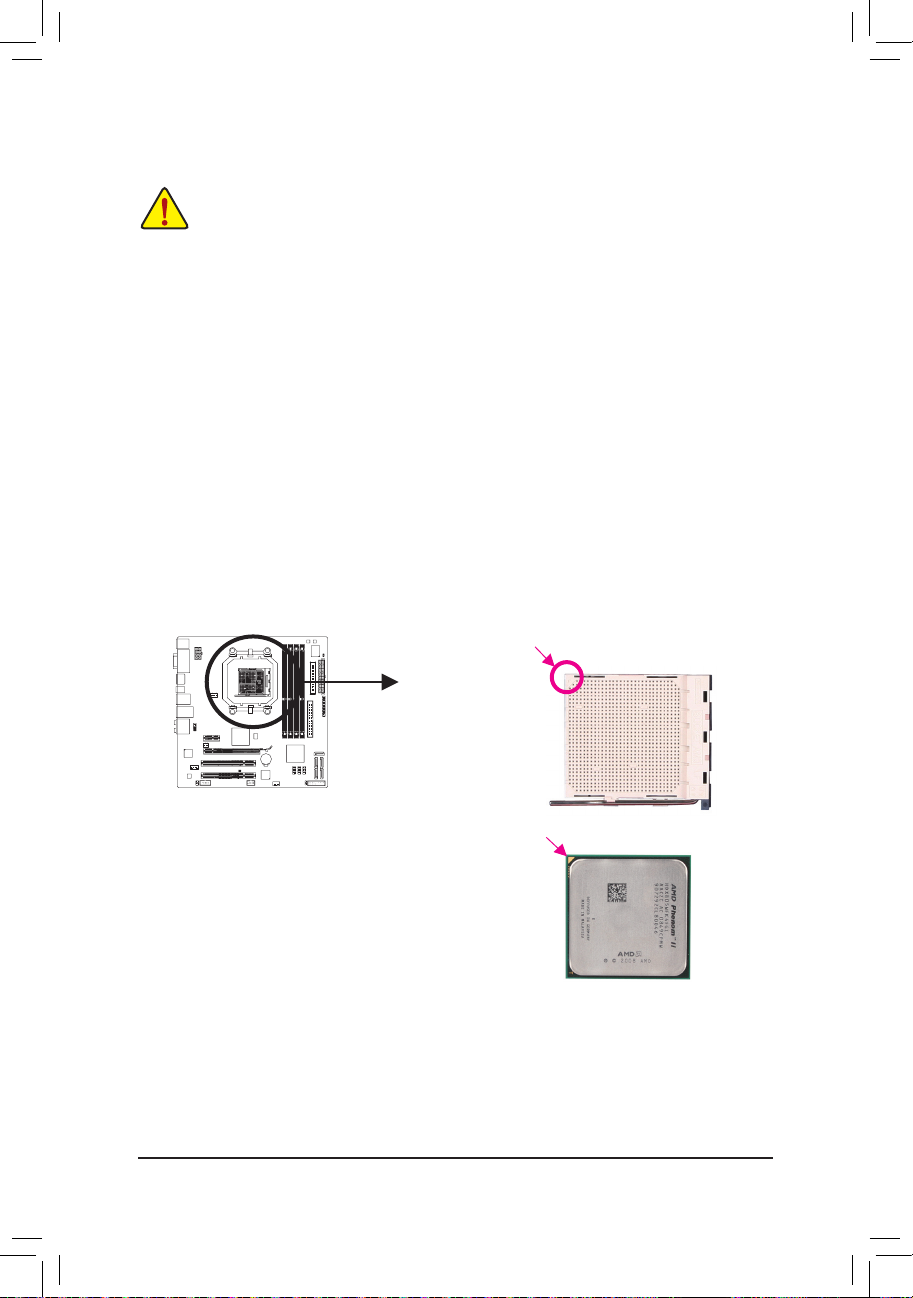
- 7 - Instalacja sprzętu
1-3 Instalacja procesora i wentylatora procesora
1-3-1 Instalacja procesora
A. Znajdź pierwszy pin (oznaczony małym trójkątem) gniazda procesora i procesora.
Przed instalacją procesora należy sprawdzić, czy spełnione są następujące warunki:
• Upewnij się, czy płyta główna obsługuje instalowany procesor.
(Aktualną listę obsługiwanych procesorów znajdziesz na stronie internetowej GIGABYTE.)
• Aby zapobiec uszkodzeniu sprzętu, przed instalacją procesora zawsze wyłączaj komputer i
odłączaj jego przewód zasilający.
• Instalacja procesora w gnieździe płyty głównej możliwa jest tylko w jednym położeniu. (Procesor
powinien zostać zainstalowany w gnieździe bez użycia siły.)
• Pomiędzy procesorem a wentylatorem procesora należy nałożyć równą warstwę pasty
termoprzewodzącej.
• Przed uruchomieniem systemu upewnij się, że zainstalowany został wentylator procesora. W
przeciwnym przypadku może nastąpić przegrzanie i trwałe uszkodzenie procesora.
• Ustaw częstotliwość magistrali procesora zgodnie z jego specykacją. Nie zaleca się ustawiania
częstotliwości magistrali systemowej powyżej wartości wynikających ze specykacji, ponieważ
może to prowadzić do niestabilnej pracy systemu lub wręcz jego awarii. Ustawiając częstotliwość
powyżej jej wartości nominalnej należy zwrócić szczególną uwagę na specykacje innych
podzespołów komputera takich jak procesor, karta graczna, pamięć, dysk twardy itd.
Procesor AM3
Gniazdo AM3
Mały trójkąt wskazujący
pierwszy pin procesora
Mały trójkąt wskazujący
pierwszy pin gniazda
Page 8

Instalacja sprzętu - 8 -
B. Aby poprawnie zainstalować procesor na płycie głównej wykonaj następujące czynności:
Krok 1:
Unieś dźwignię gniazda procesora.
Krok 2:
Wyrównaj mały, złoty trójkąt na brzegu procesora z trójkątem
wskazującym pin pierwszy na gnieździe procesora i delikatnie włóż
procesor do gniazda. Upewnij się, że procesor znajduje się we
właściwym położeniu. Gdy procesor jest już prawidłowo osadzony,
połóż palec na jego środek i przesuń dźwignię gniazda procesora z
powrotem do pozycji zamkniętej.
Dźwignię gniazda
procesora
• Aby zapobiec uszkodzeniu procesora, upewnij się, że komputer jest wyłączony, a kabel zasilający
odłączony od gniazdka.
• Instalacja procesora w gnieździe płyty głównej możliwa jest tylko w jednym położeniu. Procesor
powinien zostać zainstalowany w gnieździe bez użycia siły.
Page 9

- 9 - Instalacja sprzętu
1-3-2 Instalacja wentylatora procesora
W celu poprawnego zainstalowania wentylatora procesora na procesorze zastosuj się do poniższych kroków.
(Jako przykład użyty został wentylator GIGABYTE.)
Krok 1:
Nałóż równą warstwę pasty termoprzewodzącej
na powierzchnię zainstalowanego procesora.
Krok 2:
Umieść wentylator procesora na procesorze.
Krok 3:
Zaczep zatrzask instalacyjny wentylatora
procesora o uchwyt mocujący po jednej stronie
ramki. Po drugiej stronie dociśnij prostopadle
zatrzask wentylatora procesora, by także
zaczepić go o uchwyt mocujący ramki.
Krok 4:
Przesuń dźwignię krzywki z lewej na prawą
stronę (jak na rysunku powyżej), aby zablokować
wentylator (szczegółowe informacje na temat
instalacji zawarte są w instrukcji dołączonej do
wentylatora).
Krok 5:
Na koniec, podłącz przewód zasilania wentylatora do złącza
wentylatora procesora na płycie głównej.
Zdejmując wentylator z procesora należy zachować szczególną ostrożność ponieważ na skutek
stwardnienia pasty termoprzewodzącej wentylator może przylgnąć do procesora. Gwałtowne
oderwanie wentylatora może uszkodzić procesor.
Page 10

Instalacja sprzętu - 10 -
1-4 Instalacja pamięci
DDR3_1
DDR3_2
DDR3_3
DDR3_4
Przed instalacją modułów pamięci należy sprawdzić, czy spełnione są następujące warunki:
• Sprawdź, czy pamięć jest obsługiwana przez płytę główną. Zaleca się stosowanie pamięci o
podobnej wielkości, specykacjach i marce.
(Aktualną listę obsługiwanych pamięci znajdziesz na stronie internetowej GIGABYTE).
• Aby zapobiec uszkodzeniu sprzętu, przed instalacją lub odłączeniem modułów pamięci należy
sprawdzić, czy wyłączone jest zasilanie komputera.
• Konstrukcja modułów pamięci umożliwia ich bardzo łatwe wkładanie. Moduł pamięci można
zainstalować tylko w jednym kierunku. Jeśli nie można włożyć modułu należy go obrócić.
Jeśli mają być zainstalowane dwa moduł pamięci,
zalecane jest zainstalowanie ich w gniazdach DDR3_1
i DDR3_2.
1-4-1 Konguracja pamięci Dual Channel (pamięć dwukanałowa)
Ta płyta główna posiada dwa gniazda DDR3 oraz obsługuje technologię Dual Channel. Wykorzystanie
technologii Dual Chanel podwaja przepustowość magistrali pamięci. Po instalacji pamięci BIOS
automatycznie wykryje specykację i pojemność pamięci.
Cztery złącza DDR3 są rozdzielone pomiędzy dwa kanały, na każdy kanał przypadają dwa złącza pamięci jak
poniżej:
Kanał 0: DDR3_1, DDR3_3
Kanał 1: DDR3_2, DDR3_4
Aby korzystać z technologii Dual Channel należy pamiętać o następujących kwestiach dotyczących
ograniczenia specykacji CPU.
1. Tryb Dual Channel (Dwukanałowy) nie zostanie włączony, jeśli zainstalowany jest tylko jeden moduł
pamięci DDR3.
2. Aby włączyć tryb Dual Channel (Dwukanałowy) z dwoma lub czterema modułami pamięci, zaleca
się użycie modułów pamięci identycznej marki, rozmiaru, chipów i szybkości. Należy je zainstalować
w gniazdach DDR3 tego samego koloru.
Tabela zawiera możliwe kongurację pamięci umożliwiające
aktywację trybu Dual Channel:
(SS=Pamięć jednostronna, DS=Pamięć dwustronna, "- -"=pusty slot)
DDR3_1 DDR3_2 DDR3_3 DDR3_4
2 moduły pamięci DS/SS DS/SS - - - -
- - - - DS/SS DS/SS
4 moduły pamięci DS/SS DS/SS DS/SS DS/SS
Page 11

- 11 - Instalacja sprzętu
DDR3 DIMM
1-4-2 Instalacja pamięci
Wcięcie
Aby zapobiec uszkodzeniu modułu pamięci, przed jego instalacją należy wyłączyć komputer i
odłączyć kabel zasilania.
DDR2 i DDR3 nie są kompatybilne ze sobą lub z modułami DDR DIMM. Upewnij się iż
instalujesz pamięci DDR3 na tej płycie głównej.
Moduły pamięci DDR3 posiadają wcięcie dzięki czemu można je umieścić w slotach tylko w jednym kierunku.
Aby poprawnie zainstalować moduły pamięci proszę wykonać następujące kroki.
Krok 1:
Sprawdź kierunek instalacji pamięci. Odchyl zatrzaski znajdujące
się po obu stronach złącza pamięci. Włóż moduł pamięci pionowo
do złącza tak jak na rysunku obok. Następnie dociśnij moduł do
dołu.
Krok 2:
Zamknij zatrzaski na obu końcach złącza w celu zablokowania
modułu.
Page 12

Instalacja sprzętu - 12 -
Złącze PCI
Złącze PCI Express x1
Złacze PCI Express x16
1-5 Instalacja kart rozszerzeń
Aby zainstalować kartę rozszerzeń należy wykonać wymienione poniżej czynności.
1. Zlokalizuj odpowiednie złącze dla danej karty rozszerzeń. Usuń osłonę w obudowie na tylnym panelu.
2. Umieścić kartę w odpowiednim złączu, a następnie delikatnie ją dociśnij.
3. Upewnij się, że metalowe styki na karcie są całkowicie osadzone w gnieździe.
4. Przykręć śrubą wspornik karty do obudowy.
5. Załóż ponownie pokrywę obudowy komputera.
6. Włącz zasilanie komputera, a jeśli jest to niezbędne, skonguruj wymagane ustawienia karty
rozszerzenia w BIOSie płyty głównej.
7. Zainstaluj w systemie operacyjnym odpowiedni sterownik.
Przykład: Instalacja i deinstalacja karty gracznej PCI Express:
• Instalacja karty gracznej:
Przyłóż kartę do złącza PCI Express, delikatnie
dociśnij w dół. Upewnij się, że karta została
bezpiecznie i stabilnie ulokowana w złączu.
• Deinstalacja karty ze złącza PCIEX16_1:
Delikatnie przesuń zatrzask zabezpieczający i wyjmij kartę z portu.
Przeczytaj poniższe instrukcje zanim rozpoczniesz instalację kart rozszerzeń:
• Upewnij się, że płyta główna obsługuje instalowaną kartę rozszerzeń. Uważnie zapoznaj się z
dołączoną do niej instrukcją obsługi.
• W celu uniknięcia uszkodzenia sprzętu należy zawsze przed instalacją odłączyć komputer od
zasilania.
Page 13
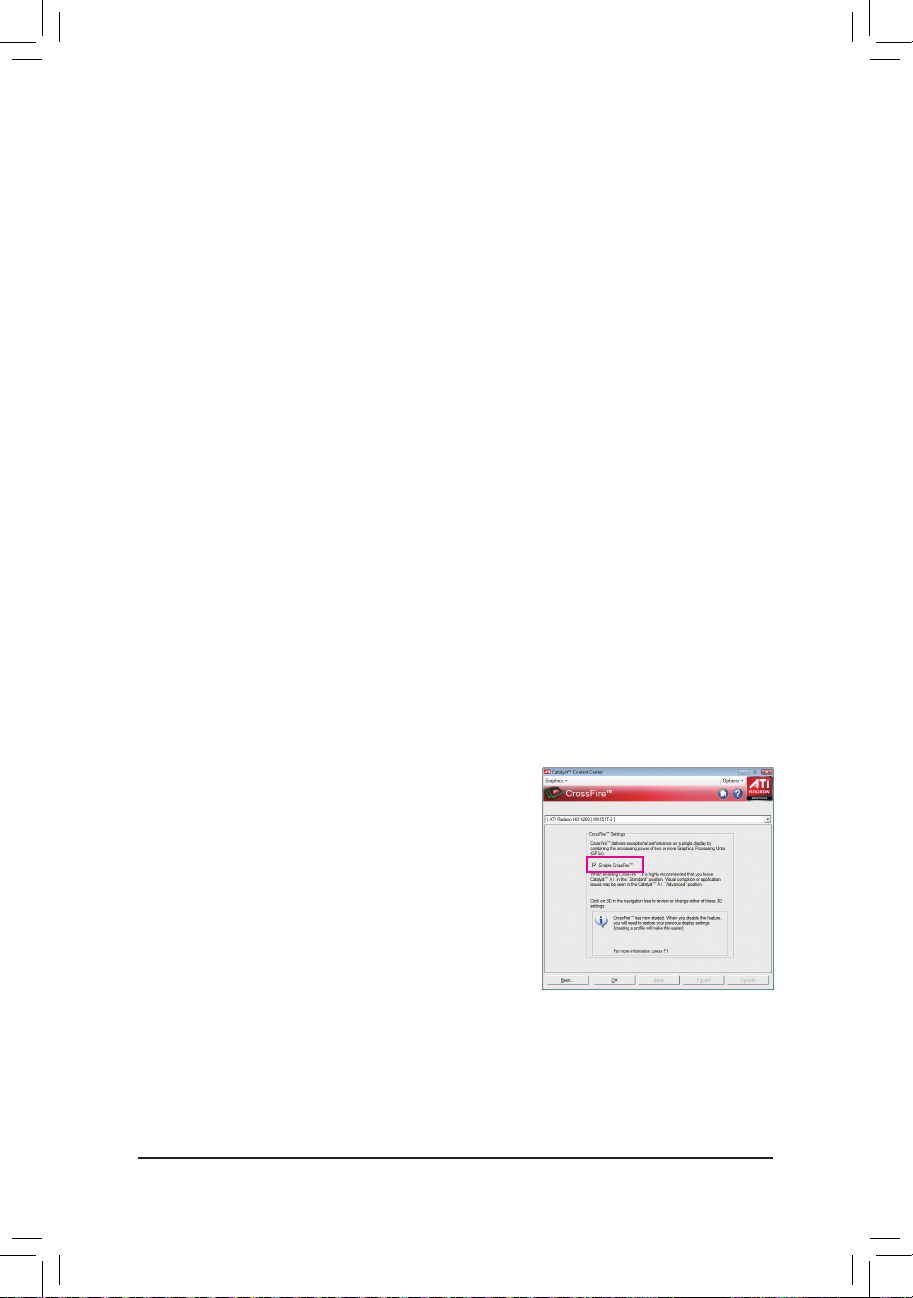
- 13 - Instalacja sprzętu
j Tylko dla GA-MA785GPMT-UD2H.
k Tylko dla GA-MA785GMT-UD2H.
l Tylko dla GA-MA785GMT-US2H.
1-6 Konguracja ATI CrossFireX
™
Łącząc zintegrowany procesor karty gracznej z pasywną kartą graczną, technologia ATI Hybrid CrossFireX
zapewnia znacznie wyższą wydajność wyświetlanego obrazu dla procesorów AMD. Poniżej znajdują się
instrukcje konguracji trybu ATI Hybrid CrossFireX.
A. Wymagania sprzętowe
- System operacyjny Windows Vista lub Windows XP
(uwaga 1)
- Płyta główna ze wsparciem dla ATI Hybrid CrossFireX oraz odpowiedni sterownik
- Karta graczna ze wsparciem dla ATI Hybrid CrossFireX
(uwaga 2)
B. Podłączanie kart gracznych
Krok 1:
Zainstaluj kartę graczną ze wsparciem dla ATI Hybrid CrossFireX na złączu PCI Express postępując zgodnie
z procedurą instalacji kart rozszerzeń (patrz podrozdział 1-5 “Instalacja kart rozszerzeń”).
Krok 2:
Podłącz przewód monitora do złącza wbudowanej karty gracznej na tylnym panelu.
C. Ustawienia BIOS
Wejdź w ustawienia BIOS i dokonaj następujących zmian w menu zaawansowanych ustawień BIOS
(Advanced BIOS Features):
- Dla Internal Graphics Mode wybierz UMA+SidePort.j
(Uwaga 3)
- Dla Internal Graphics Mode wybierz UMA.kl
(Uwaga 3)
- Dla UMA Frame Buffer Size wybierz 256MB lub 521MB.
(Uwaga 3)
- Dla Surround View wybierz Disabled.
- Dla Init Display First wybierz OnChipVGA.
D. Konguracja sterownika graki
Po zainstalowaniu sterownika płyty głównej w systemie
operacyjnym, przejdź do ATI Catalyst™ Control Center. W menu
Graphics w lewym górnym rogu wybierz pole CrossFire™. Upewnij
się, że zaznaczona została opcja Enable CrossFire™.
(Uwaga 1) Dla systemu operacyjnego Windows XP konieczna jest instalacja wersji 8.51 lub nowszej
sterownika chipsetu AMD.
(Uwaga 2) Po zainstalowaniu sterownika chipsetu płyty głównej nie jest konieczna instalacja sterownika karty
gracznej.
(Uwaga 3) Aby zmienić ustawienia Internal Graphics Mode lub UMA Frame Buffer Size w ustawieniach
BIOS, najpierw wyłącz funkcję CrossFire w systemie operacyjnym.
Page 14
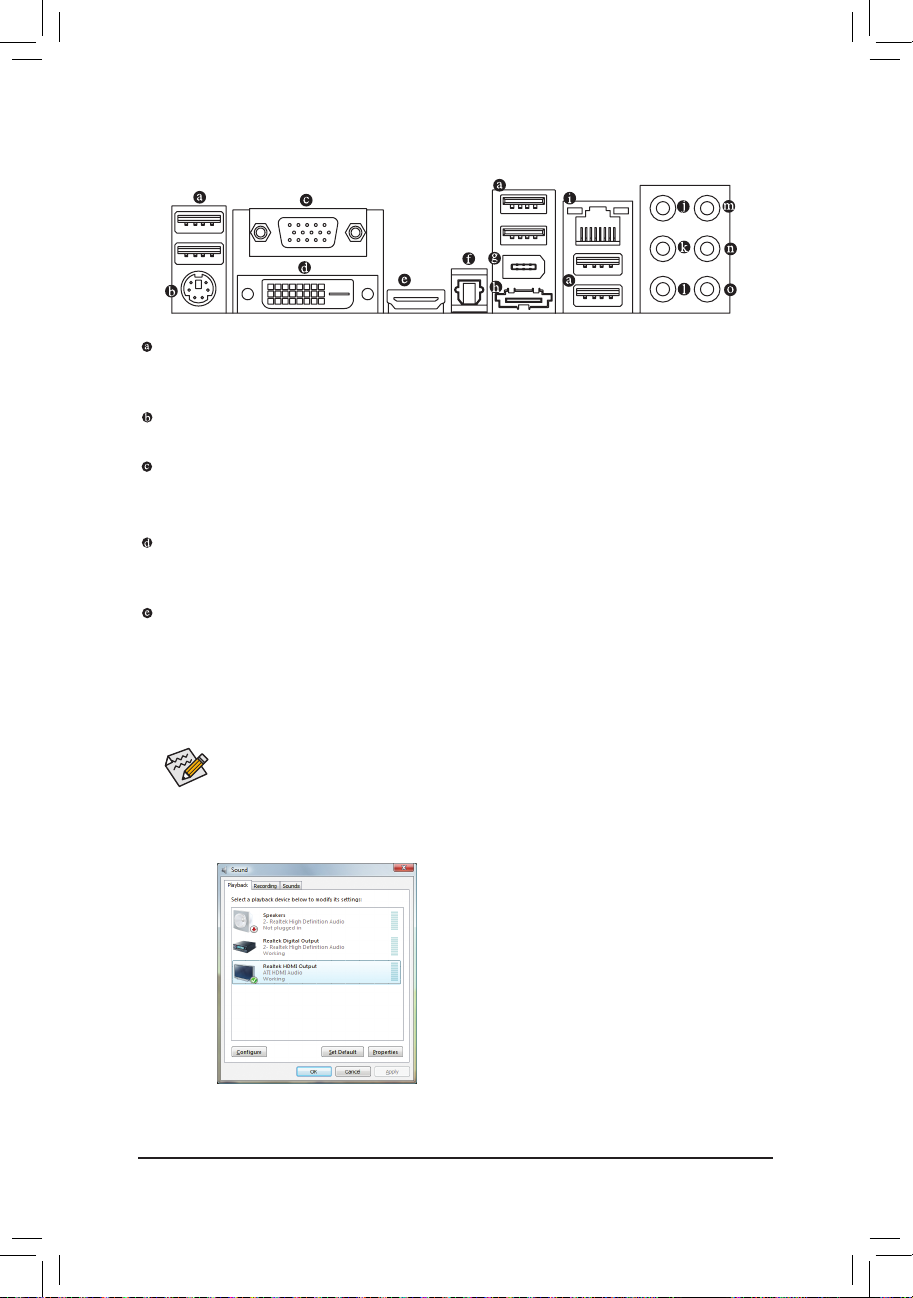
Instalacja sprzętu - 14 -
(Uwaga 1) (Uwaga 2)
(Uwaga 2)
1-7 Opis tylnego panelu I/O (We/Wy)
Złącze USB
Port USB 2.0/1.1 umożliwia podłączenie urządzeń USB, takich jak: klawiatura, mysz, drukarka, USB
ash drive itd.
Złącze klawiatury lub myszy PS/2
W celu instalacji klawiatury lub myszy PS/2, podłącz urządzenie do portu.
Port D-Sub
Port D-Sub obsługuje 15-pinowe złącze D-Sub. Do tego portu można podłączyć monitor obsługujący
połączenie D-Sub.
Port DVI-D
(Uwaga 1) (Uwaga 2)
Port DVI-D jest zgodny ze specykacją DVI-D. Do tego portu można podłączyć monitor obsługujący
połączenie DVI-D.
Port HDMI
(Uwaga 2)
Port HDMI (ang. High Denition Multimedia Interface – multimedialny interfejs wysokiej rozdzielczości)
jest kompatybilnym z HDCP cyfrowym interfejsem dla sygnału audio/wideo zdolnym przesyłać pełen
strumień danych audio/video bez kompresji. Do tego portu można podłączyć urządzenie audio/video
HDMI. Technologia HDMI obsługuje maksymalną rozdzielczość złącza 1920x1080p, ale rzeczywista
rozdzielczość złącza zależy od możliwości podłączonego monitora.
Dla systemu operacyjnego Windows Vista, wybierz Start > Panel
Sterowania > Dźwięk. Następnie wybierz Wyjście Realtek HDMI
(Realtek HDMI Output) i kliknij Ustawienia domyślne (Set
Default).
(Uwaga 1) Port DVI-D nie obsługuje połączenia D-Sub przez adapter.
(Uwaga 2) Tryb równoległej pracy wyjść DVI-D oraz HDMI nie jest obsługiwany.
• Po zainstalowaniu urządzenia HDMI, upewnij się, że domyślne urządzenie odtwarzania
dźwięku jest urządzeniem HDMI. (Nazwa produktu może się różnić w zależności od systemu
operacyjnego. W przykładzie poniżej użyty został Windows Vista.)
• Wyjście audio HDMI obsługuje tylko formaty AC3, DTS oraz dwukanałowy format LPCM. (do
zdekodowania AC3 i DTS wymagany jest dekoder zewnętrzny)
Page 15

- 15 - Instalacja sprzętu
Wyjście SPDIF optyczne
Optyczny port wyjścia SPDIF umożliwia przekazywanie dźwięku do zewnętrznych głośników w standardzie
cyfrowym. Przed użyciem tego portu upewnij się, że głośnik posiada cyfrowe wejście optyczne.
Złącze IEEE 1394a
Standard interfejsu szeregowego opracowany przez Institute of Electrical and Electronics Engineers (Instytut
Inżynierów Elektryków i Elektroników), który charakteryzuje się wysoką szybkością transmisji danych, dużą
przepustowością oraz możliwością podłączania urządzeń bez konieczności ich wyłączania (hot plug).
Złącze SATA 3Gb/s
Złącze eSATA 3Gb/s wspiera standard SATA 3Gb/s i jest kompatybilne ze standardem SATA 1,5Gb/s.
Użyj tego portu do podłączenia zewnętrznego urządzenia SATA lub powielacza portów SATA.
Złącze sieciowe (LAN) RJ-45
Złącze karty sieciowej Gigabit Ethernet, oferujące możliwość transmisji danych z szybkością 1 Gb/s.
Poniższe tabelki opisują stan diod LED złącza LAN.
A. Konguracje Dual Display:
Na płycie głównej znajdują się trzy porty wyjść video: DVI-D, HDMI oraz D-Sub. Tabela poniżej pokazuje
obsługiwane konguracje dual display.
• Aby odłączyć przewód podłączony do złącza tylniego panelu, należy najpierw odłączyć go od
przyrządu, a następnie od płyty głównej.
• Aby odłączyć przewód, należy go wyciągnąć ze złącza na wprost. Kołysanie nim z boku na bok
może spowodować zwarcie elektryczne wewnątrz konektora.
B. Odtwarzanie dysków HD DVD oraz Blu-ray
W celu uzyskanie lepszej jakości odtwarzania podczas odczytu z dysków HD DVD i Blu-ray, odnieś się
do zalecanych wymagań systemowych poniżej.
• Pamięć: Dwa moduły pamięci 1 GB DDR3 1066 z obsługiwanym trybem dwukanałowym
• Ustawienia BIOS: Przynajmniej 256 MB wielkości bufora ramki UMA (patrz Rozdział 2 angielskiej
wersji podręcznika użytkownika: „BIOS Setup”, „Advanced BIOS Features”)
• Oprogramowanie odtwarzania: CyberLink PowerDVD 8.0 lub nowsze (Uwaga: Należy upewnić się,
że włączony jest tryb Przyspieszenie sprzętowe – Hardware Acceleration.)
• Monitor(y) kompatybilny z HDCP
Konguracje
Dual
Kombinacja Obsługiwana/Nieobsługiwana
DVI-D + D-Sub Tak
DVI-D + HDMI Nie
HDMI + D-Sub Tak
LED Aktywności:LED Połączenia/Prędkości:
Stan Opis
Pomarańczowy Prędkość transmisji 1Gb/s
Zielony Prędkość transmisji 100Mb/s
Wyłączony Prędkość transmisji 10Mb/s
Stan Opis
Migający Transmisja lub odbiór danych
Wyłączony Brak aktywności
LED AktywnościLED Prędkości
Port LAN
Page 16

Instalacja sprzętu - 16 -
j Tylko dla GA-MA785GPMT-UD2H.
k Tylko dla GA-MA785GMT-UD2H.
l Tylko dla GA-MA785GMT-US2H.
Wyjście na głośnik centralny/subwoofer (pomarańczowy)
Domyślne złącze wyjścia audio na głośnik centralny/subwoofer w konguracji kanałów audio 5.1/7.1.
Wyjście na głośniki tylne (czarny)
Domyślne złącze wyjścia audio na głośniki tylne w konguracji kanałów audio 4kl/5.1kl/7.1.
Wyjście na głośniki boczne (szary)
Domyślne złącze wyjścia audio na głośniki boczne. w konguracji kanałów audio 4j/5.1j/7.1.
Wejście liniowe (niebieski)
Domyślne złącze wejścia liniowego audio. Do złącza wejścia liniowego można podłączyć takie
urządzenia, jak napędy optyczne, walkman, itd.
Wyjście liniowe (zielony)
To domyślne złącze wyjście cyfrowego (line out) służy do podłączenia słuchawek lub głośników stereo.
Może ono także służyć do podłączenia przednich głośników w konguracji kanałów audio 4/5.1/7.1.
Wejście mikrofonu (MIC – różowy)
Domyślne gniazdo wejścia mikrofonu. Mikrofon musi być podłączony do gniazda wejścia mikrofonu.
Oprócz domyślnych ustawień złącz audio ~ , złącza te można przekongurować poprzez
oprogramowanie audio. Jedynie mikrofon MUSI być podłączany do domyślnego złącza wejścia
mikrofonu ( ). W celu uzyskania informacji na temat konguracji kanałów audio 2/4/5.1/7.1,
odnieś się do angielskiej wersji podręcznika użytkownika – Rozdział 5, “Conguring 2/4/5.1/7.1Channel Audio”.
Page 17

- 17 - Instalacja sprzętu
1) ATX_12V_2X4
2) ATX
3) CPU_FAN
4) SYS_FAN
5) NB_FAN
6) FDD
7) IDE
8) SATA2_0/1/2/3/4
9) PWR_LED
10) F_PANEL
11) F_AUDIO
12) CD_IN
13) SPDIF_IO
14) F_USB1/F_USB2/F_USB3
15) F_1394_1
16) LPT
17) COM
18) CI
19) CLR_CMOS
20) BATTERY
1
3
11
12
17
19 15 20 4 14
8
7
16
2
6
5
13
9
10
18
1-8 Opis złączy wewnętrznych
Przed podłączeniem urządzeń wewnętrznych przeczytaj poniższe wskazówki:
• Upewnij się, że urządzenia są przystosowane do złączy, do których chcesz je podłączyć.
• Przed instalacją urządzenia upewnij się, że zarówno ono samo jak i komputer są wyłączone.
Odłącz zasilanie, aby zapobiec uszkodzeniu sprzętu.
• Przed włączeniem komputera upewnij się, że wszystkie przewody zostały odpowiednio
podłączone do złącz na płycie głównej.
Page 18

Instalacja sprzętu - 18 -
ATX_12V_2X4:
ATX_12V_2X4
4
1
8
5
ATX:
13
1
24
12
ATX
1/2)ATX_12V_2X/ATX(Złączazasilania2x412Voraz2x12)
Poprzez te złącza, zasilacz dostarcza energię do wszystkich komponentów na płycie głównej. Przed
podłączeniem zasilacza należy upewnić się, że wszystkie komponenty i urządzenia są prawidłowo
zainstalowane. Kształt złącza zasilania umożliwia łatwe podłączenie konektora tylko w jednej pozycji.
W celu połączenia zasilacza z płytą podłącz złącze zasilacza do złącza zasilania płyty głównej. Złącze
zasilania 12V zapewnia zasilanie procesora. Jeśli złącze nie jest podłączone, system nie uruchomi się.
•
Moc zasilacza musi odpowiadać wymaganiom energetycznym stawianym przez system.
Zaleca się użycie zasilacza, który sprosta wysokiemu zapotrzebowaniu na energię (500W lub
większych). Jeśli zasilacz nie jest w stanie dostarczyć wymaganej energii, może to prowadzić
do niestabilnej pracy systemu lub uniemożliwić jego uruchomienie.
• Złącza zasilające na płycie głównej są kompatybilne z zasilaczami posiadającymi złącza 2x2
12V i 2x10. Podczas instalacji płyty głównej w komputerze z zasilaczem 2x4 12V i 2x12 należy
usunąć osłonkę zabezpieczająca ze złącza zasilania 12V i z głównego złącza zasilania. Nie
należy podłączać złącz zasilacza 2x2 12V i 2x10 do pinów znajdujących się pod osłonką.
Nr Pinu Denicja
1 Masa (GND)
(Tylko dla 2x4-pin 12V)
2 Masa (GND)
(Tylko dla 2x4-pin 12V)
3 Masa (GND)
4 Masa (GND)
5 +12V (Tylko dla 2x4-pin 12V)
6 +12V (Tylko dla 2x4-pin 12V)
7 +12V
8 +12V
Nr Pinu Denicja Nr Pinu Denicja
1 3,3V 13 3,3V
2 3,3V 14 -12V
3 Masa (GND) 15 Masa (GND)
4 +5V 16 PS_ON (soft On/Off)
5 Masa (GND) 17 Masa (GND)
6 +5V 18 Masa (GND)
7 Masa (GND) 19 Masa (GND)
8 Power Good 20 -5V
9 5VSB (SB +5V) 21 +5V
10 +12V 22 +5V
11 +12V (Tylko dla 2x12-pin ATX) 23 +5V (Tylko dla 2x12-pin ATX)
12 3,3V (Tylko dla 2x12-pin ATX) 24 Masa (GND)
(Tylko dla 2x12-pin ATX)
Page 19
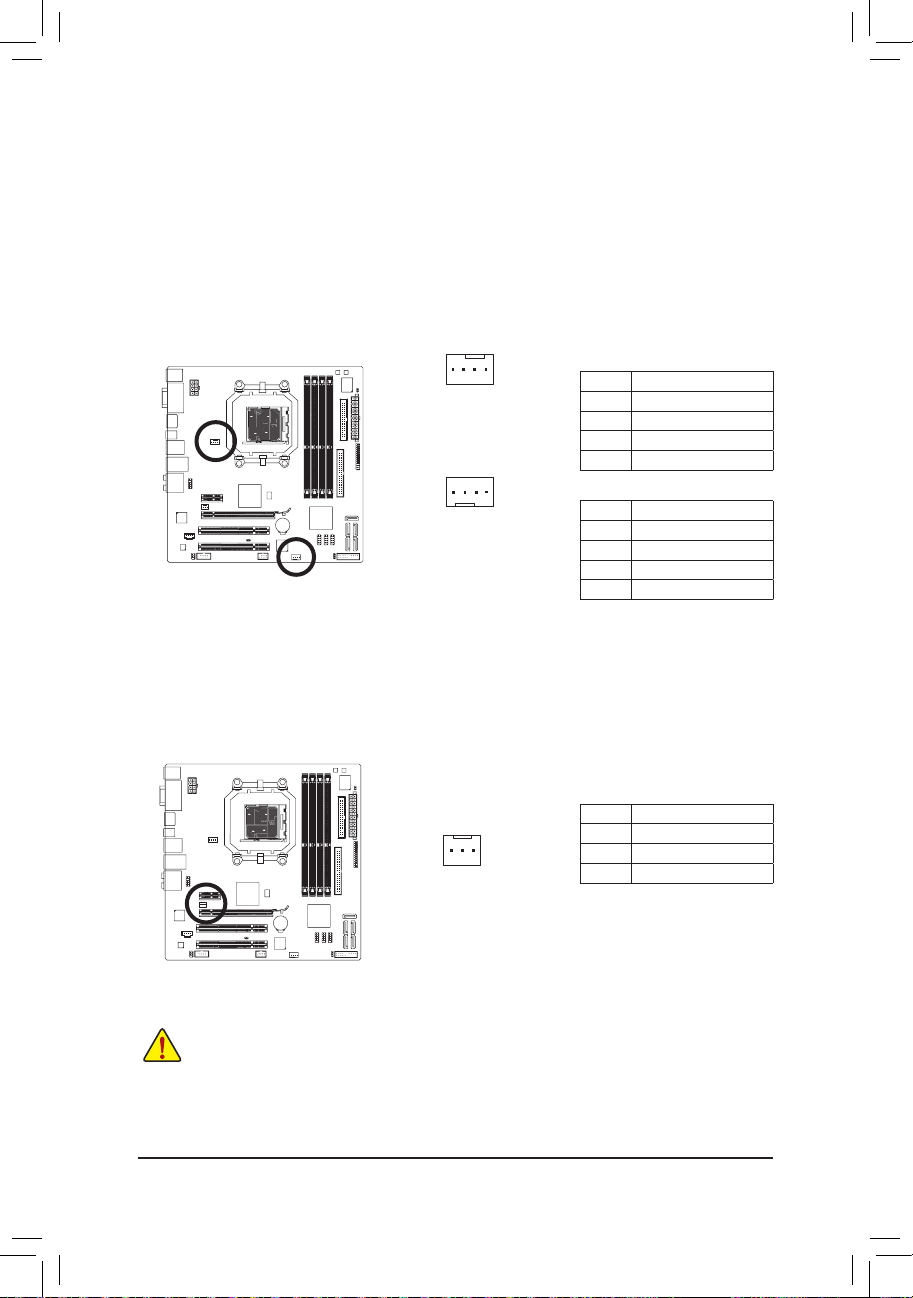
- 19 - Instalacja sprzętu
CPU_FAN
SYS_FAN
1
1
1
3/4) CPU_FAN/SYS_FAN (Złącza zasilania wentylatorów)
Złącza zasilania wentylatorów dostarczają napięcie +12V poprzez 4-pinowe złącza (CPU_FAN) i
4-pinowe złącza (SYS_FAN). Konstrukcja złączy wentylatorów zapewnia ich łatwe połączenie bez
możliwości pomyłki. Podczas podłączania kabla wentylatora należy podłączyć go we właściwym
kierunku. Przewody większość wentylatorów są oznaczone kolorami. Czerwony przewód oznacza złącze
dodatnie i wymaga napięcia +12V. Czarny przewód to przewód uziemienia. Płyta główna umożliwia
monitorowanie prędkości obrotowej wiatraka procesora. Wymaga to odpowiednio przystosowanego
wiatraka. Dla optymalnego odprowadzania ciepła zalecane jest, by wiatrak został zainstalowany
wewnątrz obudowy komputera.
CPU_FAN:
SYS_FAN:
• Należy pamiętać, aby podłączyć przewody wentylatora do złącz, aby zapobiec przegrzaniu
procesora/mostka północnego/systemu. Przegrzanie może być przyczyną uszkodzenia procesora/
mostka północnego lub zawieszenia systemu.
• Złącza wentylatorów nie są kongurowalne za pomocą zworek. Nie należy umieszczać zworek na
złączach wentylatorów.
5) NB_FAN (Złącze wentylatora mostka północnego)
Do tego złącza podłącz przewód wentylatora mostka północnego. Konstrukcja złączy zapewnia ich łatwe
połączenie bez możliwości pomyłki. Podczas podłączania kabla wentylatora należy podłączyć go we
właściwym kierunku. Przewody większość wentylatorów są oznaczone kolorami. Czerwony przewód
oznacza złącze dodatnie i wymaga napięcia +12V. Czarny przewód to przewód uziemienia.
Nr Pinu Denicja
1 Masa (GND)
2 +12V / Kontrola prędkości
3 Wykrywanie
4 Kontrola prędkości
Nr Pinu Denicja
1 Masa (GND)
2 +12V / Kontrola prędkości
3 Wykrywanie
4 Zapasowy
Nr Pinu Denicja
1 Masa (GND)
2 +12V
3 NC
Page 20

Instalacja sprzętu - 20 -
1
2
33
34
2
40
1
39
6) FDD (Złącze napędu dyskietek)
Złącze FDD służy do podłączenia taśmy napędu dyskietek FDD. Typy obsługiwanych napędów FDD:
360 KB, 720 KB, 1,2MB, 1,44 MB oraz 2,88 MB. Przed podłączeniem taśmy FDD należy zwrócić
uwagę na położenie wycięć w złączu i przewodzie FDD ułatwiających podłączenie. Pin nr 1 na taśmie
podłączeniowej jest oznaczony innym kolorem. W celu zakupu opcjonalnej taśmy łączącej FDD z płytą
główną należy skontaktować się z lokalnym dystrybutorem sprzętu komputerowego.
7) IDE (Złącze IDE)
Do jednego złącza IDE można podłączyć do dwóch urządzeń IDE. Aby podłączyć dwa urządzenia IDE
należy przestawić zworkę na jednym urządzeniu IDE do pozycji Master (Nadrzędny), a w drugim do
pozycji Slave (Podległy). (Informacje dotyczące ustawień znajdują się w instrukcjach do urządzeń IDE.)
Page 21

- 21 - Instalacja sprzętu
1
7
SATA2_0
SATA2_1
SATA2_2
SATA2_3
1
1
1
7
7
SATA2_4
8) SATA2_0/1/2/3/4 (Złącza SATA 3Gb/s)
SATA 3Gb/s jest kompatybilne ze standardem SATA1,5Gb/s. Każde złącze umożliwia podłączenie
jednego urządzenia SATA. Sterownik AMD SB710 obsługuje tryby RAID 0, RAID 1, RAID 10 i JBOD.
Instrukcje na temat konguracji macierzy RAID znajdziesz w angielskiej wersji podręcznika użytkownika,
Rozdział 5, "Conguring SATA Hard Drive(s)".
• Konguracja trybu RAID 0 i RAID 1 wymaga przynajmniej 2 dysków twardych. Jeśli są
używane więcej niż 2 dyski twarde całkowita liczba dysków twardych musi być parzysta.
• Konguracja trybu RAID 10 wymaga przynajmniej 4 dysków twardych. (Całkowita liczba
dysków musi być parzysta.)
9) PWR_LED (Złącze zasilania systemu LED)
To złącze służy do podłączenia zasilania systemu LED na obudowie, aby sygnalizować stan zasilania
komputera. LED jest włączony, gdy system pracuje; miga, gdy system jest w stanie uśpienia S1; jest
wyłączony, gdy system jest w stanie uśpienia S3/S4 lub odłączony od zasilania (S5).
Końcówkę kabla SATA 3Gb/s
(w kształcie litery L) podłącz do dysku
twardego SATA.
Nr Pinu Denicja
1 Masa (GND)
2 TXP
3 TXN
4 Masa (GND)
5 RXN
6 RXP
7 Masa (GND)
Status LED
S0 Świeci
S1 Miga
S3/S4/S5 Nie świeci
Nr Pinu Denicja
1 MPD+
2 MPD3 MPD-
Page 22

Instalacja sprzętu - 22 -
10) F_PANEL (Złącze panelu przedniego)
Umożliwia podłączenie: przycisku zasilania, przycisku reset, głośnika komputera i diody LED zasilania
do przedniego panelu obudowy, itd. zgodnie z przedstawionym poniżej przydziałem pinów. Zwróć uwagę
na rozmieszczenie pinów dodatnich i ujemnych przed podłączeniem przewodów.
• PW (Przełącznik zasilania, Czerwony):
Umożliwia podłączenie przycisku zasilania do przedniego panelu obudowy. Możliwa jest konguracja,
sposobu wyłączanie komputera za pomocą tego przycisku (patrz Rozdział 2 angielskiej wersji
podręcznika użytkownika: “BIOS Setup,” “Power Management Setup”).
• SPEAK (Złącze głośnika, Pomarańczowy):
Umożliwia podłączenie głośnika systemowego. Przy uruchamianiu systemu komputer wydaje
sygnał dźwiękowy. Pojedynczy, krótki sygnał oznacza, że nie został wykryty żaden problem. W celu
zasygnalizowania problemu, komputer wydaje różne rodzaje dźwięków (Aby uzyskać informacje na temat
rodzajów sygnałów, odwołaj się do angielskiej wersji podręcznika użytkownika, Rozdział 5, “Troubleshooting”).
• HD (Dioda LED aktywności dysku twardego IDE, Niebieski):
Umożliwia podłączenie diody LED aktywności dysku twardego do przedniego panelu obudowy. Dioda
świeci się, gdy dysk twardy czyta lub zapisuje dane.
• RES (Przełącznik reset, Zielony):
Umożliwia podłączenie przełącznika reset do przedniego panelu obudowy. Przełącznika reset używaj,
aby zrestartować komputer, gdy system się zawiesi i nie reaguje na miękki restart.
• NC (Fioletowy).
Brak połączenia.
• MSG (LED informacji/Zasilenia/Uśpienia, Żółty):
Umożliwia podłączenie diody LED zasilania do przedniego panelu
obudowy. Dioda wskazuje na stan komputera: świeci się (komputer jest
włączony), miga (komputer jest uśpiony (S1)) lub nie świeci się (komputer
jest uśpiony (S3/S4) lub wyłączony (S5)).
Status LED
S0 Świeci
S1 Miga
S3/S4/S5 Nie świeci
Obudowy mogą posiadać różne złącza panelu przedniego w zależności od producenta oraz
modelu. Moduł przedniego panelu zwykle składa się z przełącznika zasilania, przełącznika
resetu, diody LED zasilania, diody LED aktywności dysku twardego, złącze głośnika, itd. Przed
podłączaniem modułu do złącza sprawdź uważnie rozkład pinów.
1
2
19
20
MSG-HD-
PW-RES+
SPEAK+
SPEAK-
MSG+HD+
PW+RES-
NC
Dioda LED Zasilania/
Uśpienia
Głośnik
Przełącznik
zasilania
Dioda LED aktywności
dysku twardego IDE
Przełącznik
reset
Page 23
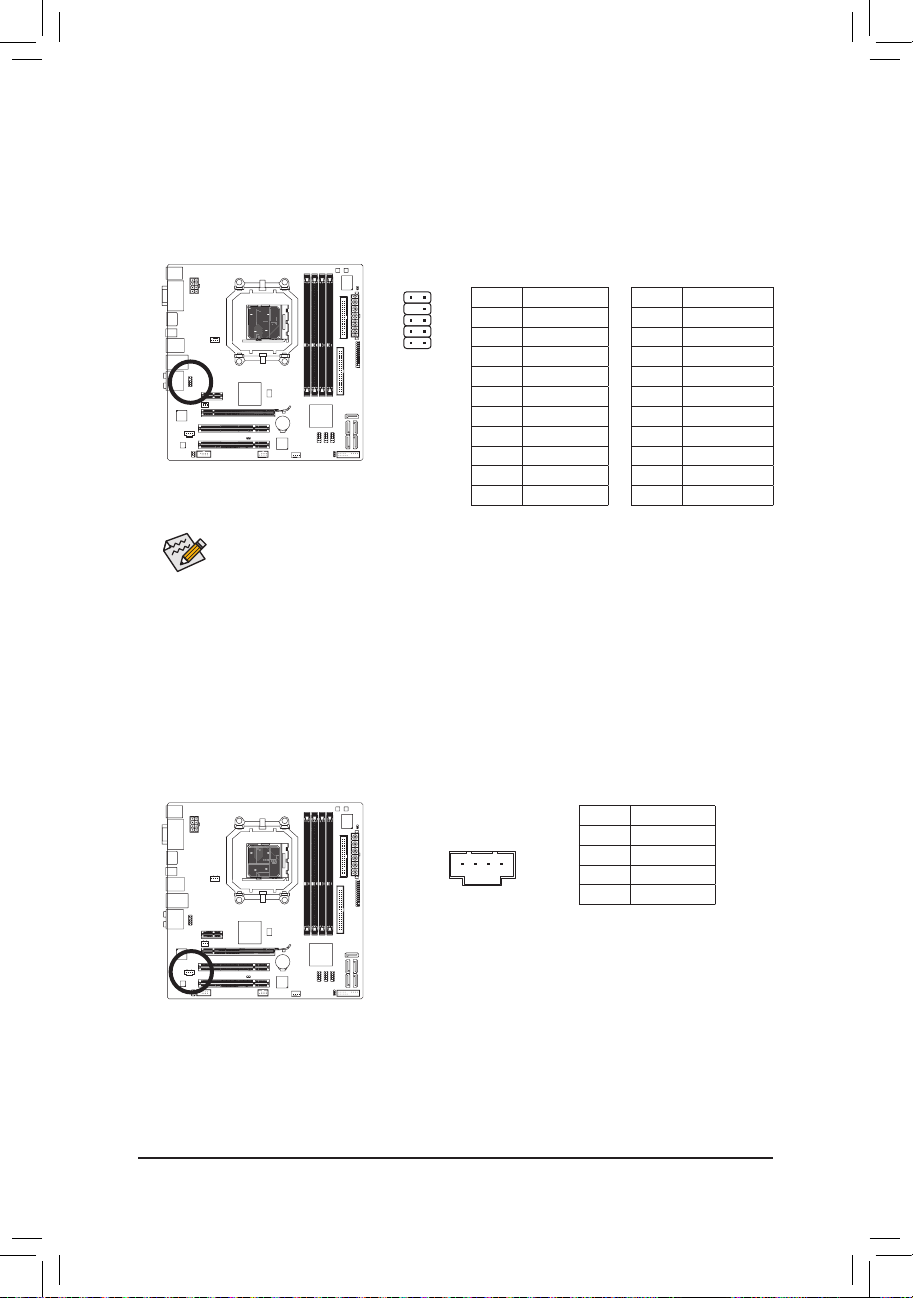
- 23 - Instalacja sprzętu
1
2
9
10
1
11) F_AUDIO (Przedni panel audio)
Złącze to umożliwia podłączenie przedniego panelu audio w standardzie HD (Intel High Denition)
lub AC97. Podczas podłączania modułu audio panelu przedniego, sprawdź uważnie rozkład pinów.
Nieprawidłowe połączenie pomiędzy modułem a złączem może spowodować niepoprawną pracę
urządzenia audio lub nawet jego uszkodzenie.
12) CD_IN (Złącze CD IN)
Do tego złącza można podłączyć wyjście audio na napęd CD-ROM lub DVD-ROM.
Nr pinu Denicja
1 MIC2_L
2 Masa (GND)
3 MIC2_R
4 -ACZ_DET
5 LINE2_R
6 Masa (GND)
7 FAUDIO_JD
8 Brak pinu
9 LINE2_L
10 Masa (GND)
Dla przedniego panelu
audio HD:
Nr pinu Denicja
1 MIC
2 Masa (GND)
3 MIC Power
4 Nie podłączony
5 Line Out (R)
6 Nie podłączony
7 Nie podłączony
8 Brak pinu
9 Line Out (L)
10 NC
Dla przedniego panelu
audio AC’97:
• Domyślnie, sterownik audio jest skongurowany na obsługę trybu HD audio. W celu
podłączenia do tego złącza modułu audio AC’97 panelu przedniego, odwołaj się do instrukcji
"Conguring 2/4/5.1/7.1-Channel Audio." w Rozdziale 5 podręcznika angielskiego.
• Sygnał audio będzie obecny zarówno na złączach panelu przedniego jak i tylnego. Informacje
na temat jak wyciszyć panel tylni (możliwe tylko w przypadku panelu przedniego zgodnego z
HD) znajdują się w Rozdziale 5, „Konguracja dźwięku 2/4/5.1/7.1”.
• Moduł audio panelu przedniego w niektórych obudowach komputerowych posiada osobne
złącza na każdym przewodzie zamiast pojedynczego wtyku. W celu uzyskania informacji na
temat sposobu podłączania takiego modułu proszę skontaktować się z producentem obudowy.
Nr pinu Denicja
1 CD-L
2 Masa (GND)
3 Masa (GND)
4 CD-R
Page 24
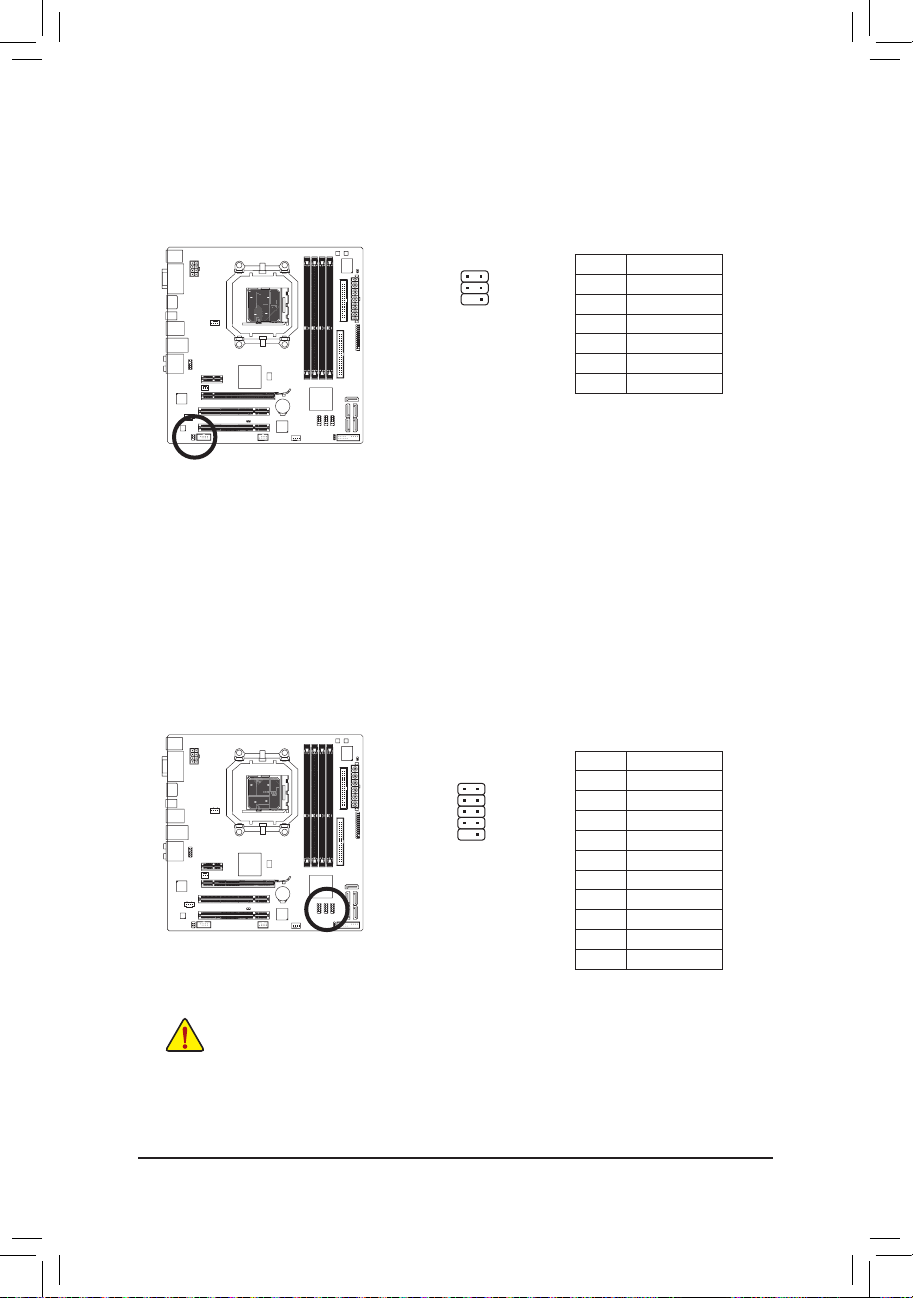
Instalacja sprzętu - 24 -
6 5
2 1
109
2
1
13) SPDIF_IO (Złącze wejścia/wyjścia S/PDIF)
Do wejścia/wyjścia S/PDIF można podłączyć za pomocą opcjonalnego przewodu urządzenie
posiadające wejście cyfrowe. W celu uzyskania dodatkowych informacji na temat możliwości zakupu
opcjonalnego kabla S/PDIF skontaktuj się z lokalnym dostawcą.
14) F_USB1/F_USB2/F_USB3 (Przednie złącza USB)
Złącza USB odpowiadają specykacji USB 2.0/1.1. Każde ze złącz umożliwia podłączenie dwóch portów
USB poprzez opcjonalny przewód. W celu uzyskania dodatkowych informacji na temat możliwości
zakupu opcjonalnego kabla USB skontaktuj się z lokalnym dostawcą.
• Nie należy podłączać przewodów IEEE1394(2x5-pinów) do złącza USB.
• Przed instalacją złącza USB zawsze wyłączaj komputer i odłączaj przewód zasilający.
Nr pinu Denicja
1 Zasilanie (5V)
2 Zasilanie (5V)
3 USB DX4 USB DY5 USB DX+
6 USB DY+
7 Masa (GND)
8 Masa (GND)
9 Brak pinu
10 Nie podłączony
Nr pinu Denicja
1 Zasilanie
2 Brak pinu
3 SPDIF
4 SPDIFI
5 Masa (GND)
6 Masa (GND)
Page 25

- 25 - Instalacja sprzętu
10
9
2
1
2
1
26
25
15) F_1394_1 (Przednie złącze IEEE 1394)
To złącze umożliwia podłączenie opcjonalnego wyprowadzenia portu IEEE 1394a. W celu uzyskania
dodatkowych informacji na temat możliwości zakupu opcjonalnego wyprowadzenia IEEE 1394,
skontaktuj się z lokalnym dostawcą.
• Nie podłączaj przewodu wyprowadzenia USB do złącza IEEE 1394a.
• Aby zapobiec uszkodzeniu wyprowadzenia IEEE 1394a, przed instalacją wyłącz komputer i
odłącz przewód zasilający.
• Aby podłączyć urządzenie IEEE 1394a, podłącz jeden koniec przewodu urządzenia do
komputera, a drugi do urządzenia. Upewnij się, że przewód jest mocno osadzony.
16) LPT (Złącze portu równoległego)
To złącze umożliwia podłączenie opcjonalnego kabla portu LPT. W celu uzyskania dodatkowych
informacji na temat możliwości zakupu kabla, skontaktuj się z lokalnym dostawcą.
Nr pinu Denicja
1 TPA+
2 TPA3 Masa (GND)
4 Masa (GND)
5 TPB+
6 TPB7 Zasilanie (12V)
8 Zasilanie (12V)
9 Brak pinu
10 Masa (GND)
Nr pinu Denicja Nr pinu Denicja
1 STB- 14 Masa (GND)
2 AFD- 15 PD6
3 PD0 16 Masa (GND)
4 ERR- 17 PD7
5 PD1 18 Masa (GND)
6 INIT- 19 ACK7 PD2 20 Masa (GND)
8 SLIN- 21 BUSY
9 PD3 22 Masa (GND)
10 Masa (GND) 23 PE
11 PD4 24 Brak pinu
12 Masa (GND) 25 SLCT
13 PD5 26 Masa (GND)
Page 26

Instalacja sprzętu - 26 -
10
9
2
1
1
18) CI (Złącze chassis intrusion – czujnika otwarcia obudowy)
To złącze umożliwia wykrycie przez system zdjęcia pokrywy obudowy. Funkcja uruchomiona jest jedynie
w przypadku obudowy obsługującej tą technologię.
17) COM (Złącze portu szeregowego)
To złącze umożliwia podłączenie opcjonalnego kabla portu COM. W celu uzyskania dodatkowych
informacji na temat możliwości zakupu kabla, skontaktuj się z lokalnym dostawcą.
Nr pinu Denicja
1 NDCD2 NSIN
3 NSOUT
4 NDTR5 Masa (GND)
6 NDSR7 NRTS8 NCTS9 NRI10
Brak pinu
Nr pinu Denicja
1 Sygnał
2 Masa (GND)
Page 27

- 27 - Instalacja sprzętu
19) CLR_CMOS (Kasowanie pamięci CMOS)
Piny kasowania pamięci CMOS (data, konguracja BIOSU) przywracające fabryczne ustawienia CMOS.
W celu skasowania CMOS płyty głównej zewrzyj na kilka sekund piny CLR_CMOS przy pomocy zworki
lub innego metalowego przedmiotu.
• Przed kasowaniem pamięci zawsze wyłączaj komputer i odłączaj zasilanie.
• Przed włączeniem komputera po skasowaniu pamięci CMOS upewnij się, że zworka została
usunięta. Pozostawienie jej na miejscu może spowodować uszkodzenie płyty głównej.
• Po zrestartowaniu systemu przejdź do ustawień BIOS i wczytaj domyślne ustawienia
fabryczne (wybierz Load Optimized Defaults) lub samodzielnie skonguruj BIOS (Patrz
Rozdział 2 angielskiej wersji podręcznika użytkownika: „BIOS Setup”).
Otwarty: Typowe działanie
Zwarcie: Zerowanie pamięci CMOS
20) BATTERY (Bateria)
Bateria dostarcza energii do przechowywania danych (takich jak ustawienia BIOS, data i czas) w
pamięci CMOS, gdy komputer jest wyłączony. Jeśli bateria nie zostanie wymieniona, gdy jej napięcie
spadnie do niskiego poziomu, dane CMOS mogą zostać utracone.
Aby usunąć zawartość pamięci CMOS:
1. Wyłącz komputer i odłącz przewód zasilający.
2. Delikatnie wyjmij baterię i odłóż ją na bok na około jedną minutę.
(Można także użyć metalowego przedmiotu do zwarcie przez pięć
sekund styku dodatniego i ujemnego uchwytu baterii.)
3. Zainstaluj ponownie baterię.
4. Podłącz przewód zasilający i włącz komputer.
• Przed wymianą baterii zawsze wyłączaj komputer i odłączaj przewód zasilający.
• Baterię należy wymieniać na taką samą lub równoważną, zalecaną przez producenta.
Wymiana na nieprawidłowy model grozi wybuchem.
• Skontaktuj się ze sprzedawcą, jeżeli nie potrasz wymienić baterii lub nie jesteś pewny/a co
do jej modelu.
• Podczas instalacji baterii zwróć uwagę na oznaczenia (+) i (-) na jej końcach.
• Zużyte baterie należy usuwać według miejscowych przepisów ochrony środowiska.
Page 28

Instalacja sprzętu - 28 -
Page 29

- 29 - Instalacja sprzętu
